如何把iOS11降级教程,iOS11如何降级教程。相信很多升级IOS11的朋友使用后并不是很顺手,小编在这里给大家带来IOS11的降级教程。
iOS 11降级前须知
1.由于iOS 11和iOS 10两个系统的版本变化较大,在跨越大版本降级时,可能会导致部分数据丢失无法还原,具体表现在,从iOS 11降级到iOS 10.3.2,可能会导致联系人、短信数据和备忘录丢失。
2.建议大家在降级前要开启 iCloud 备份通讯录和备忘录。
具体操作:
(1)【设置】—— 点击已登录的Apple ID —— 【iCloud】
(2)打开“通讯录”和“备忘录”的开关,备份到云端。
这样降级到 iOS 10.3.2 后,登录 iCloud 可正常还原联系人和通讯录的数据。
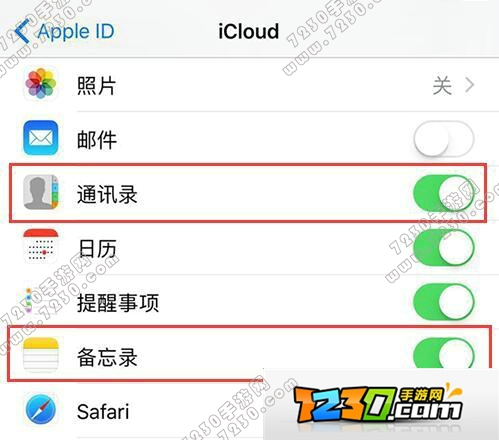
3.关于短信数据丢失的问题,是由于苹果的限制,iOS 11备份的短信数据无法还原到iOS 10.3.2中。如果短信数据对你来说很重要,建议不要从iOS 11降级。
4.降级有风险,尝试需谨慎。
iOS 11降级iOS 10详细教程
1.首先下载最新的iTunes,或者iTunes 12更高的版本。
2.下载iOS10.3.3/10.3.2固件——>>>【下载固件】。
3.将你已经升级到iOS 11的iPhone,iPod touch或iPad设备的链接到电脑,同时关闭设备中的Touch ID选项。

4.打开iTunes,等待iTunes识别后,点击左上角的手机图标
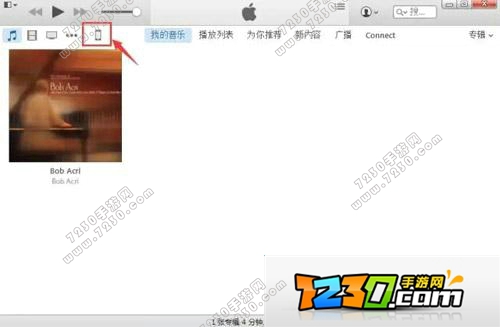
5.备份资料,如果你对之前备份的资料还不放心的话,不妨在iTunes将自己的资料备份在电脑中。
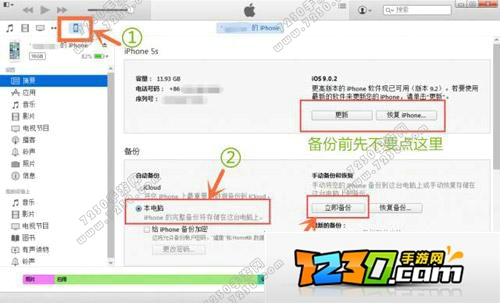
6.按住Shift(Windows)或Alt / Option(Mac)键盘,同时鼠标点击“iTunes工具”界面的“检查更新”或“更新”按钮。
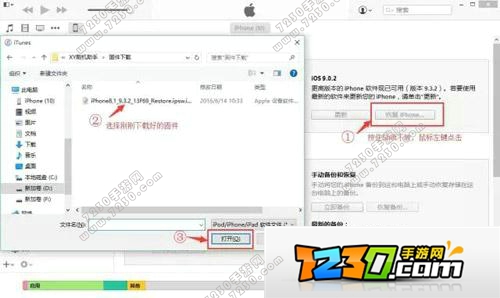
7.提示选择要在设备上安装的IPSW文件,选择在第2步下载好的iOS 10.3.3/10.3.2 IPSW文件。你的设备现在将开始降级到iOS 10.3.3 / 10.3.2。
8.完成后,在手机上根据提示操作激活设备,直到正常进入系统桌面。此时iTunes会自动识别,选择“从这个备份恢复”,来恢复备份。

也可以在这里点击“恢复备份...”
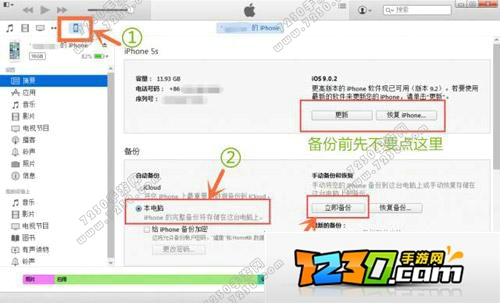
总结,由于苹果并没有关闭iOS 10.3.3/10.3.2/10.3.1的验证,因此目前可以随时降级回iOS 10系统版本。不过频繁刷机的朋友们,最好是时刻关注这些版本的验证通道是否关闭,免得升级之后验证关闭,那么你的设备将无法再降级。






































